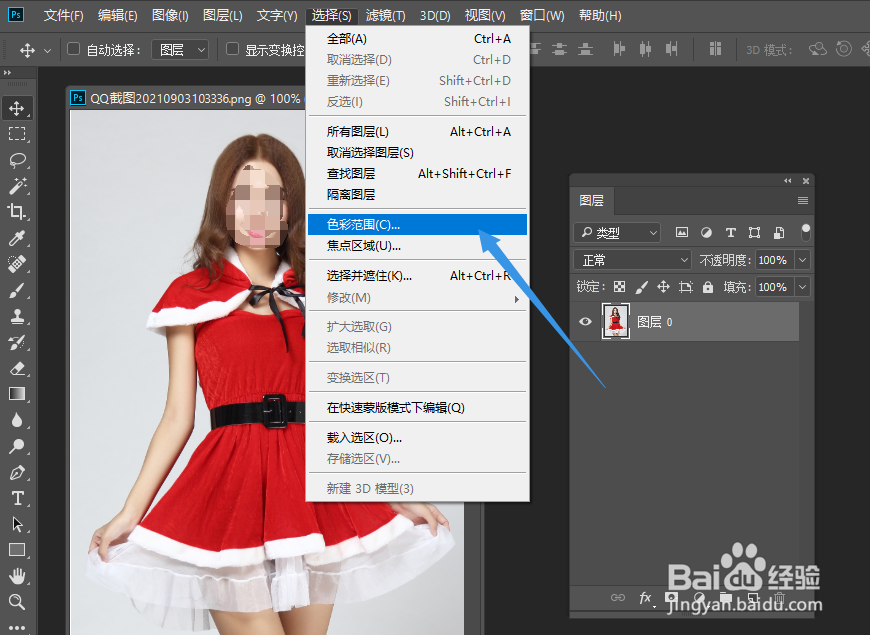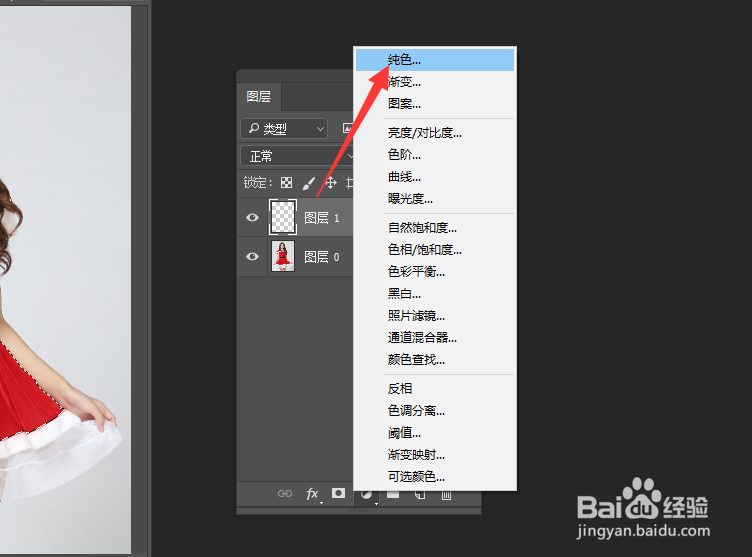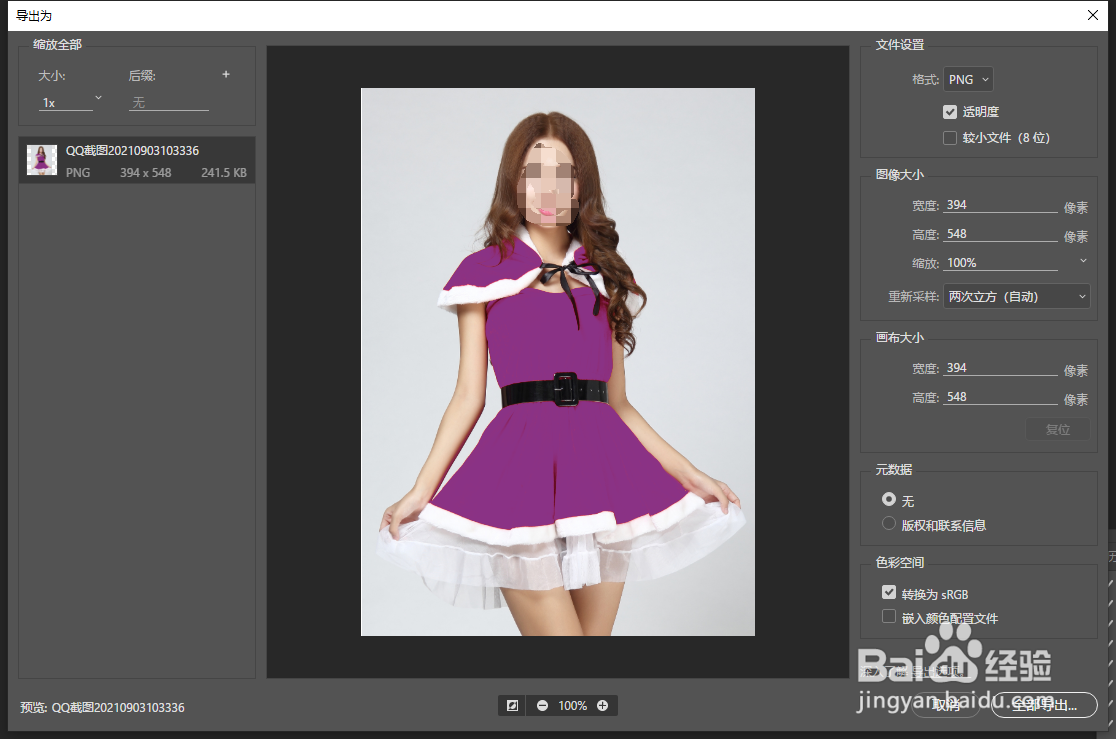1、首先,在PS中龅歧仲半打开想要处理的原始图片。在此需要确保背景图层是普通图层。可以通过双击对应的背景图层实现转换操作。
2、接下来我们需要对人物的衣服部分进行选取操作,在此利用“颜色范围”功能来实现。
3、如图所示,在“颜色范围”窗口中,利用“吸管工具”对人物衣服颜色进行吸取操作。
4、同时我们还需要对“容差”进行调整, 使人物衣服颜色全部被选中。
5、如图所示,,人物衣服被选中时的效果。
6、接下来新建一个图层,点击“颜色填充”面板。
7、在其“颜色填充”界面中,设置一种衣服的背景色进行应用即可。
8、最后 点击”文件“菜单中的”存储“-”保存为Web所有格式“项。
9、将图片保存为“JPG”格式,点击“存储”按钮将图片输出保存即可。